精彩评论
- 张麻子是杂种(5天前)
从有人以来就没有比张麻子更邪恶 张口闭口为人民,害死几千万人还为人民,为自己的皇位还差不多,...
评:深度解析《让子弹飞》 al2359(3年前 (2023-02-06))
求科学离线插件,谢谢!34401355@qq.com
评:改版梅林固件安装SS【shadowsocks】科学上网插件教程al2359(3年前 (2023-02-06))
求科学离线插件,谢谢!!!
评:改版梅林固件安装SS【shadowsocks】科学上网插件教程
在创建系统的时候我们可以直接安装Linux或者Windows系统,但是后者默认自带的系统是比较贵的,月费最低需要26美元,如果确实需要原版WIN系统的是可以选择的,但是总觉得成本是比较高的。不过,VULTR系统是可以自带自定义安装WINDOWS系统的ISO,我们需要有自制的ISO镜像才可以,这个我们以后再来分享。
今天需要分享的是来自网上网友提供的一键DD安装Windows系统的办法,这个方式比自定义镜像安装更快速实现WINDOWS系统。不过无论是我们DD安装还是自定义安装,建议仅仅是用于测试或者短期项目调试使用,不要用于生产环境的系统,因为版权或者是其他因素可能不是所有商家都支持的。
在这篇文章中,我们仅仅用来测试DD快速安装Windows7或者WIndows8系统,如果我们有2003或者XP等系统也是如此的。
第一、VULTR系统的安装
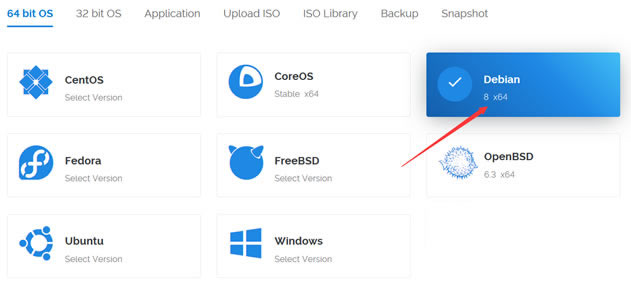
建议安装DEBIAN8 64位系统。
第二、一键安装脚本
1、Windows7
wget –no-check-certificate -qO DebianNET.sh ‘https://moeclub.org/attachment/LinuxShell/DebianNET.sh’ && bash DebianNET.sh -dd ‘https://moeclub.org/get-win7embx86-auto’
2、Windows8
wget –no-check-certificate -qO DebianNET.sh ‘https://moeclub.org/attachment/LinuxShell/DebianNET.sh’ && bash DebianNET.sh -dd ‘https://moeclub.org/get-win8embx64-auto’
选择我们需要安装的系统直接登录SSH,丢上脚本就可以了。
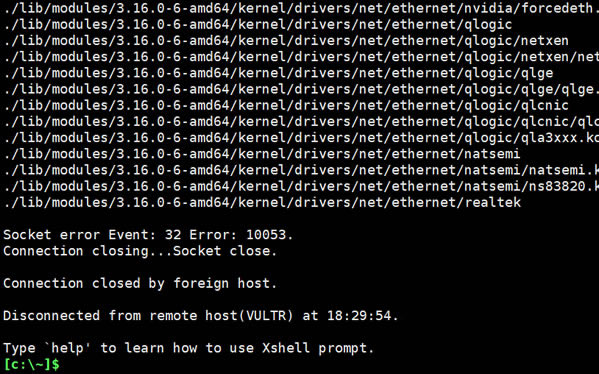
然后我们会自动断开连接。
第三、检查安装过程
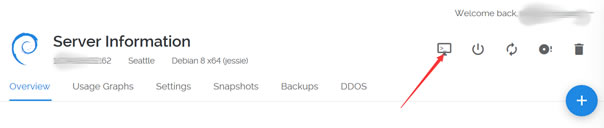
我们需要登入VNC,检查安装过程。
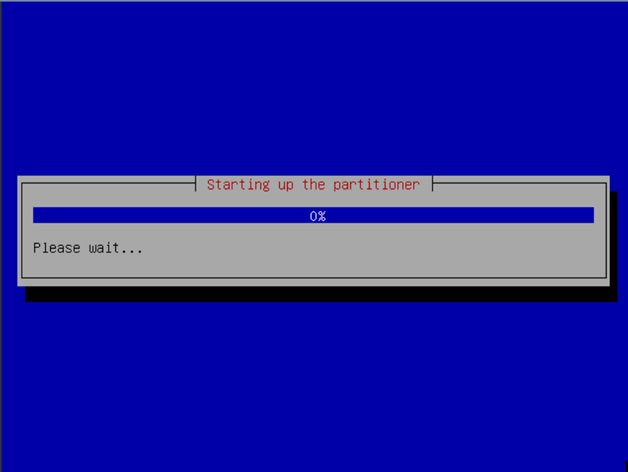
我们需要做的就是等待就可以了。
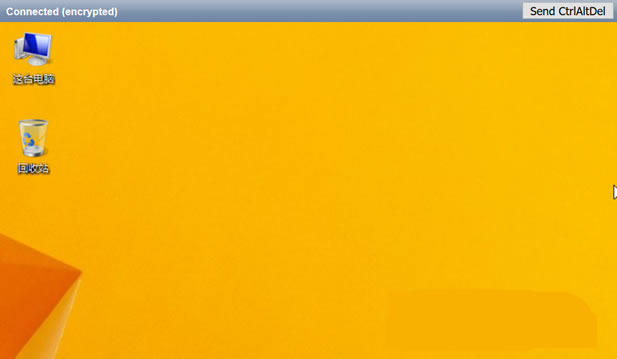
就这样我们就可以看到WIN系统安装完毕。最后,如果我们需要通过远程连接登录服务器,需要检查当前管理员账户设置情况,以及是否开启远程连接,如果没有开启我们需要自己开启。
系统要求:建议使用 Debian 7 或 Ubuntu 12 以上,仅支持 Kvm 、Xen 和 独立服务器,不支持OpenVZ
apt-get update
apt-get install -y xz-utils openssl gawk filewget --no-check-certificate -qO InstallNET.sh 'https://moeclub.org/attachment/LinuxShell/InstallNET.sh' && bash InstallNET.sh -dd '这里替换成对应的系统镜像地址'
比如安装 Windows 7 sp1 企业版 64位 中文版
wget --no-check-certificate -qO InstallNET.sh 'https://moeclub.org/attachment/LinuxShell/InstallNET.sh' && bash InstallNET.sh -dd 'http://d.nat.ee/win/original/win7-ent/win7-ent-x64-cn.vhd.gz'
如果你的 VPS 支持 VNC ,执行一键安装命令后可以在 VNC 看到如下图所示界面说明安装正在进行中,耐心等待即可
用户名:Administrator 密码:nat.ee
| 版本说明 | 安装要求 | 下载地址 |
| - | - | - |
| Windows 7 sp1 企业版 64位 中文 | CPU:1核 内存:1G 硬盘:15G | http://d.nat.ee/win/original/win7-ent/win7-ent-x64-cn.vhd.gz |
| Windows 8.1 专业版 64位 中文 | CPU:1核 内存:1.5G 硬盘:15G | http://d.nat.ee/win/original/win8.1-pro/win8.1-pro-x64-cn.vhd.gz |
| Windows 10 LTSC 企业版 64位 中文 | CPU:1核 内存:2G 硬盘:15G | http://d.nat.ee/win/original/win10-ltsc/win10-ltsc-x64-cn.vhd.gz |
| Windows Server 2019 数据中心版 64位 中文 | CPU:1核 内存:2G 硬盘:15G | http://d.nat.ee/win/original/winsvr2019-data/winserver2019-data-x64-cn.vhd.gz |
| (甲骨文专属) Windows 7 sp1 企业版 64位 中文 精简版 | CPU:1核 内存:512M 硬盘:5G | http://d.nat.ee/win/lite/oracle/Uefi-gpt-Win7-Ent.gz |
| Windows 7 sp1 旗舰版 64位 中文 精简版 | CPU:1核 内存:512M 硬盘:5G | http://d.nat.ee/win/lite/win7/win7-ult-sp1-x64-cn.vhd.gz |
| Windows 8.1 专业版 64位 中文 精简版 | CPU:1核 内存:768M 硬盘:8G | http://d.nat.ee/win/lite/win8.1/win8.1-pro-x64-cn.vhd.gz |
| | | |
其他镜像
用户名: administrator 密码: Teddysun.com
中文版 Windows 10 Pro for Workstations(Windows build 版本号:19042.630)
https://fr1.teddyvps.com/iso/cn_windows10_20h2.gz英文版 Windows 10 Pro for Workstations(Windows build 版本号:19042.630)
https://fr1.teddyvps.com/iso/en_windows10_20h2.gz中文版 Windows Server 2019 Datacenter(Windows build 版本号:17763.1613)
https://fr1.teddyvps.com/iso/cn_windows2019_v2.gz英文版 Windows Server 2019 Datacenter(Windows build 版本号:17763.1613)
https://fr1.teddyvps.com/iso/en_windows2019_v2.gz用户名: administrator 密码: Password147
中文版 Windows Server 2019 Datacenter(Windows 版本号:17763.1)
https://fr1.teddyvps.com/iso/cn_windows2019.gz英文版 Windows Server 2019 Datacenter(Windows 版本号:17763.1)
https://fr1.teddyvps.com/iso/en_windows2019.gz中文版 Windows Server 2016 Datacenter(Windows 版本号:14393.1884)
https://fr1.teddyvps.com/iso/cn_windows2016.gz英文版 Windows Server 2016 Datacenter(Windows 版本号:14393.1884)
https://fr1.teddyvps.com/iso/en_windows2016.gz中文版 Windows Server 2012 R2 Datacenter
https://fr1.teddyvps.com/iso/cn_windows2012r2.gz英文版 Windows Server 2012 R2 Datacenter
https://fr1.teddyvps.com/iso/en_windows2012r2.gz
推荐使用 https://cangshui.net/-down/-mysh/kms/KMS-Cangshui.net.bat
安装成功后请及时修改密码,并非适用于所有商家的 VPS ,请以实际情况为准
「梦想一旦被付诸行动,就会变得神圣,如果觉得我的文章对您有用,请帮助本站成长」
从有人以来就没有比张麻子更邪恶 张口闭口为人民,害死几千万人还为人民,为自己的皇位还差不多,...
评:深度解析《让子弹飞》求科学离线插件,谢谢!34401355@qq.com
评:改版梅林固件安装SS【shadowsocks】科学上网插件教程求科学离线插件,谢谢!!!
评:改版梅林固件安装SS【shadowsocks】科学上网插件教程
共 0 条评论关于"KVM VPS主机一键DD安装Windows系统"
最新评论